Daudzi lietotāji sūdzas, ka viņu Office lietotnē neizdodas ielādēt attēlus. Saskaņā ar pārskatiem, mēģinot ievietot JPEG, PNG vai jebkura formāta attēlu, lietotājs redz tikai šādu kļūdas ziņojumu vietā, kur attēlam vajadzēja būt.
Šo attēlu pašlaik nevar parādīt
4kdownload pārskats

Labot Šo attēlu pašlaik nevar parādīt programmā Word, Excel vai PowerPoint
Ja saņemsiet Šo attēlu pašlaik nevar parādīt programmā Word, Excel vai PowerPoint izpildiet tālāk minētos risinājumus, lai atrisinātu problēmu.
- Restartējiet lietotni un mēģiniet vēlreiz
- Pārslēdzieties uz Saskaņā ar tekstu
- Atspējot attēla vietturi
- Iespējot zīmēšanas un tekstlodziņus ekrānā
- Neizmantojiet melnraksta kvalitāti
- Palaidiet labošanas rīku
Parunāsim par tiem sīkāk.
1] Restartējiet lietotni un mēģiniet vēlreiz
Pirmā lieta, kas jums jādara, ir pilnībā aizvērt, restartēt un pēc tam pārbaudīt, vai problēma ir novērsta. Dažiem lietotājiem problēma bija tikai kļūme, un, ja esat viens no šiem lietotājiem, programmas restartēšana var palīdzēt. Tāpēc aizveriet izmantoto Office lietojumprogrammu, noteikti atveriet uzdevumu pārvaldnieku un izslēdziet visus saistītos procesus. Drošības labad varat arī restartēt datoru. Beidzot. atveriet programmu un vēlreiz mēģiniet ievietot attēlu. Ja tas nepalīdz, pārejiet pie nākamā risinājuma.
zaļš ekrāns video logos 10
2] Pārslēdzieties uz Saskaņā ar tekstu
Ja kādā no lietojumprogrammām izmantojat iesaiņojuma tekstu, pārslēdzieties uz Vienā rindā ar tekstu. Tehniski Wrapper Test nevajadzētu radīt nekādas problēmas, taču ir kļūda, kas neļauj lietojumprogrammai pieņemt attēlus. Lai mainītu formātu, veiciet tālāk minētās darbības.
- Atlasiet attēlu, kurā redzama kļūda.
- Ar peles labo pogu noklikšķiniet uz tā paša.
- Iet uz Aplauzt tekstu > Saskaņā ar tekstu.
Visbeidzot pārbaudiet, vai problēma ir atrisināta.
3] Atspējot attēla vietturi
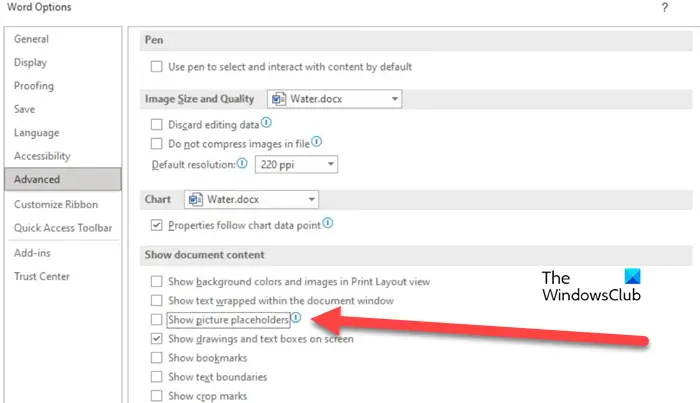
Attēla vietturis palīdz pārvaldīt vairākus vienumus un attēlus programmā Word un PowerPoint. Ja šī funkcija ir iespējota jūsu datorā, daudzi attēli netiks parādīti, it īpaši datorā, kuram nav tik izcilu specifikāciju. Šādā gadījumā mēs atspējosim šo funkciju un pārbaudīsim, vai tā palīdz. Lai veiktu to pašu, veiciet tālāk norādītās darbības.
- Iet uz Fails > Opcijas.
- Dodieties uz Papildu cilni un atspējojiet Rādīt attēla vietturus opcija no Rādīt dokumenta saturu.
- Visbeidzot, noklikšķiniet uz Labi, lai saglabātu izmaiņas.
Tagad varat noņemt attēlu un pēc tam to pievienot, cerams, ka problēma tiks atrisināta.
4] Iespējojiet zīmējumus un tekstlodziņus ekrānā
Saskaņā ar dažiem ziņojumiem dažos datoros, kuros neizdodas ielādēt attēlus, ir atspējoti zīmēšanas un teksta lodziņi. Ja šis scenārijs attiecas uz jums, veiciet tālāk norādītās darbības, lai pārbaudītu, vai funkcija ir iespējota, un iespējojiet to, ja tā ir citā stāvoklī.
Windows atklāja cietā diska problēmu
- Iet uz Fails un pēc tam noklikšķiniet uz Opcijas.
- Noklikšķiniet uz cilnes Papildu.
- Ritiniet uz leju līdz Rādīt dokumenta saturu un iespējojiet lodziņu, kas saistīta ar Rādīt zīmējumus un tekstlodziņus ekrānā.
- Noklikšķiniet uz Labi, lai apstiprinātu savu darbību.
Visbeidzot pārbaudiet, vai problēma ir atrisināta. Cerams, ka pēc šo izmaiņu veikšanas varēsiet atrisināt problēmu.
5] Neizmantojiet melnraksta kvalitāti
Melnraksta kvalitāte ir noderīga, ja plānojat drukāt dokumentu, taču dažos gadījumos šī opcija var radīt grūtības, jo tā rada šķēršļus datoram, cenšoties renderēt ievietoto attēlu. Tādā gadījumā atspējojiet funkciju iestatījumos un atrisiniet problēmu. Lai veiktu to pašu, veiciet tālāk norādītās darbības.
- Dodieties uz Faili > Opcijas.
- Izvēlieties Displejs.
- Atspējot Izmantojiet melnraksta kvalitāti.
- Noklikšķiniet uz Labi.
Visbeidzot pārbaudiet, vai problēma ir atrisināta.
6] Palaidiet labošanas rīku
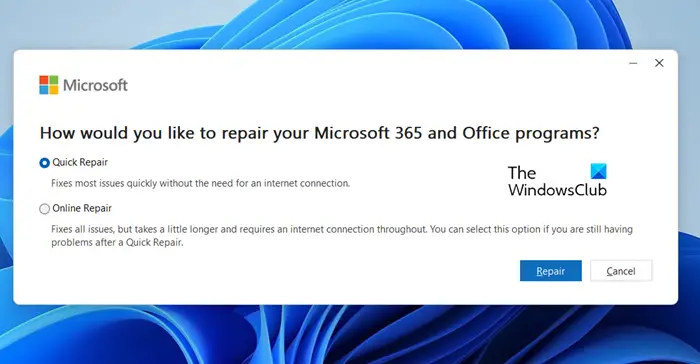
Ja joprojām saskaraties ar attiecīgo problēmu, vislabākais risinājums ir palaidiet remonta rīku . Tie ir bezsaistes un tiešsaistes labošanas rīki Office lietojumprogrammām, mēs darbosim abus, jo katrs no tiem var būt mūsu meklētais līdzeklis. Lai veiktu to pašu, veiciet tālāk minētās darbības.
nevar atiestatīt datoru, trūkst nepieciešamā diska nodalījuma
- Atvērt Vadības panelis.
- Nomaini Skatīt pēc uz Lielas ikonas.
- Klikšķiniet uz Programmas un līdzekļi.
- Meklējiet “Office” vai “Microsoft”.
- Atlasiet piedāvāto lietojumprogrammu un noklikšķiniet uz Mainīt vai Modificēt.
- Tagad noklikšķiniet
Cerams, ka pēc kāda no abiem remontdarbiem jūsu problēma tiks atrisināta.
Mēs ceram, ka pēc iepriekš minēto risinājumu izpildes varēsiet bez kļūdām ievietot attēlus dokumentā.
Lasi arī: Word ikona netiek rādīta .doc un .docx dokumentu failos
Kāpēc es nevaru redzēt attēlus programmā Microsoft Word?
Jūs nevarēsit ievietot vai skatīt attēlus programmā Microsoft Word, ja lietojumprogrammā ir daži nepareizi konfigurēti iestatījumi. Tādā gadījumā mums ir jāpārkonfigurē un jāpārbauda daži Word iestatījumi, lai atrisinātu problēmu. Ja nevarat skatīt attēlu, redzat sarkanu krustiņu, vienkārši redzat apmali vai saskaras ar jebkādām problēmām, kas saistītas ar attēliem programmā Word, Excel vai PowerPoint, izpildiet šajā rakstā minētos risinājumus.
Kā ievietot attēlu programmā Word PowerPoint un Excel?
Lai ievietotu attēlus programmā Word, PowerPoint vai Excel, viss, kas jums jādara, ir noklikšķiniet uz Ievietot un pēc tam uz Attēli. Jūs redzēsiet virkni iespēju, no kurām izvēlēties. Tāpēc izvēlieties to, kas, jūsuprāt, ir piemērots jūsu gadījumā, un ievietojiet attēlus.
Lasīt: Saglabātais Word dokuments netiek rādīts drukas priekšskatījumā vai izdrukā .















